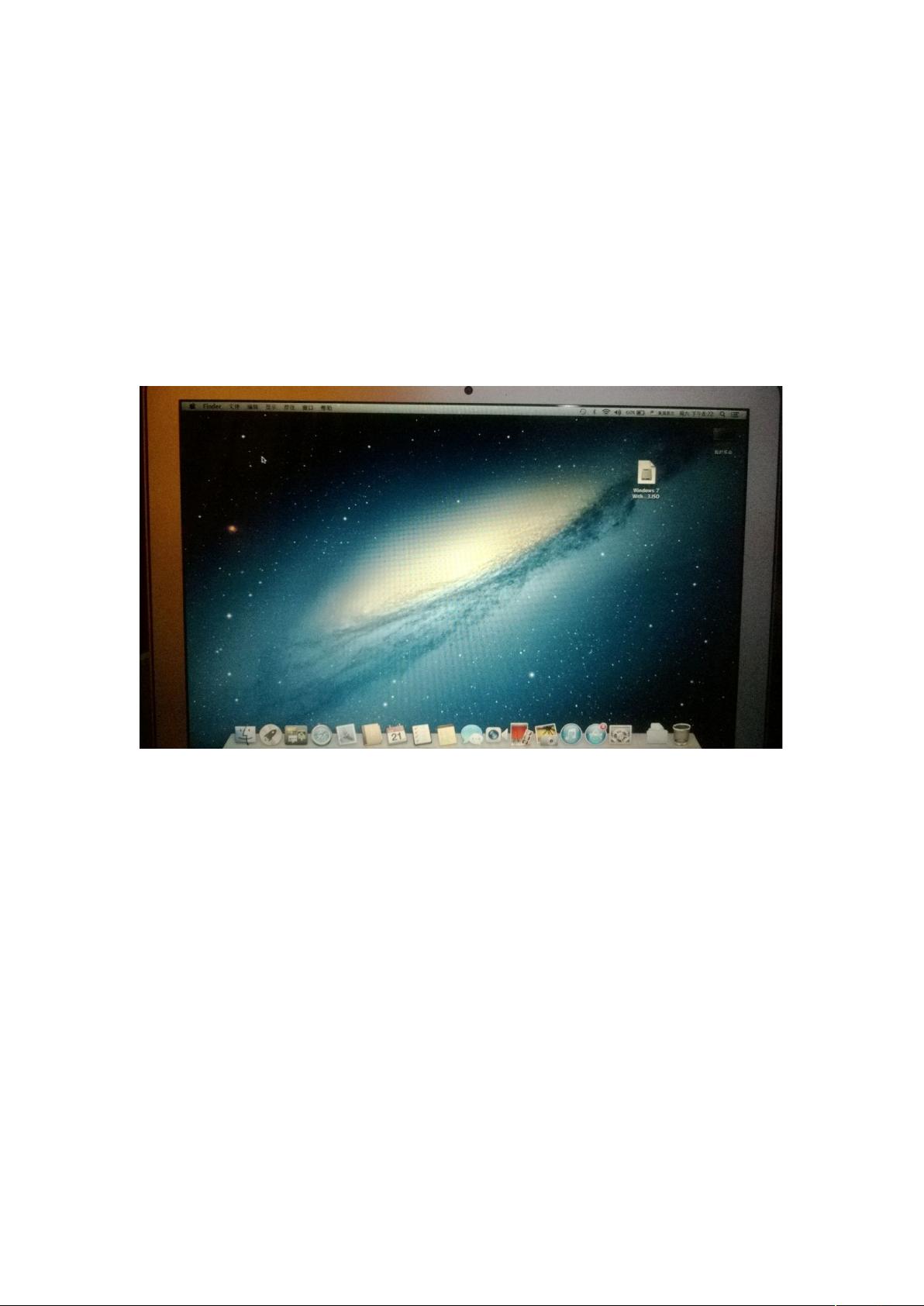MacBook Air安装Windows 7双系统详细指南
需积分: 5 178 浏览量
更新于2024-09-11
收藏 1.34MB DOCX 举报
"苹果笔记本安装Windows 7双系统的步骤与注意事项"
在苹果笔记本上安装Windows 7双系统是一项常见的操作,使得用户可以在MacOS和Windows之间自由切换,满足不同的使用需求。以下是一份详细的安装指南:
1. **准备工作**:
- 首先,你需要一个至少8GB大小的空白USB闪存驱动器(U盘),因为安装文件可能需要这么多空间。
- 准备Windows 7的ISO镜像文件,这是官方的安装媒介。
- 确保U盘格式为MS-DOS(FAT),因为这能确保Windows安装程序能够识别。
2. **格式化U盘**:
- 在MacOS中,打开“Launchpad”,然后选择“其他”->“磁盘工具”。
- 选择你的U盘,点击“抹掉”按钮,将U盘格式化为MS-DOS(FAT)格式。
3. **复制ISO文件**:
- 将Windows 7的ISO镜像文件复制到桌面。右键点击ISO文件,选择“拷贝”,然后在桌面上右键点击并选择“粘贴项目”。
4. **启动Boot Camp助理**:
- 打开“Launchpad”,再次选择“其他”->“Boot Camp助理”。
- 如果之前已安装过Windows,选择“移除Windows 7或更高版本”。若首次安装,勾选所有选项,并保持网络连接,以下载必要的驱动程序。
5. **创建Windows分区**:
- Boot Camp助理会引导你划分硬盘空间,创建一个用于Windows的分区。这个过程可能需要一段时间,取决于硬盘的大小和速度。
6. **安装Windows 7**:
- 保存所有工作并重启电脑,按住"Alt/Option"键进入启动管理器。
- 选择U盘作为启动设备,进入Windows 7的安装界面,按照屏幕指示进行安装,与在传统PC上的安装过程基本相同。
7. **设置默认启动系统**:
- 安装完成后,在Windows 7系统下,打开“控制面板”->“Boot Camp”。
- 选择“Boot Camp Windows”作为默认启动系统,然后应用设置。这样每次开机时,电脑将默认进入Windows 7。
在整个过程中,确保你的苹果笔记本电池充足或插电,以防安装过程中因电量不足导致中断。同时,安装过程中可能出现的任何错误提示都需要仔细阅读并解决,以免影响最终的安装结果。安装完成后,记得更新Windows的驱动程序以确保硬件正常工作,尤其是对于苹果特有的硬件如触控板和无线网卡等。
点击了解资源详情
点击了解资源详情
点击了解资源详情
212 浏览量
2021-12-15 上传
2021-10-01 上传
2020-10-28 上传
2012-10-11 上传
骑着鲸鱼看海底
- 粉丝: 4
- 资源: 3
最新资源
- bookers2-favorite_comment
- UMI.CMS Debugging Tool-crx插件
- 毕业设计&课设-基于MATLAB的IEEE 802.11p物理层仿真模型.zip
- yak:又一位收藏经理
- rubiks:魔方解集上的蛮力研究
- Koffee:Java字节码汇编程序作为Kotlin DSL
- os:小型操作系统
- HTML5 Canvas生成粒子效果的人物头像html5-canvas-pixel-image-master.zip
- mona:mona.py 的 Corelan 存储库
- QQ群管理-crx插件
- 毕业设计&课设-滑动传递分析工具箱和GUI(Matlab).zip
- ece3552-faceRecognition:ECE 3552的最终项目。人脸识别签到设备
- polaroidz
- MIT-JOS:6.828:操作系统工程2011年秋季
- 基于 html5 & css3 的移动端多级选择框html-multi-selector-master.zip
- vue2-daterange-picker:Vue2日期范围选择器